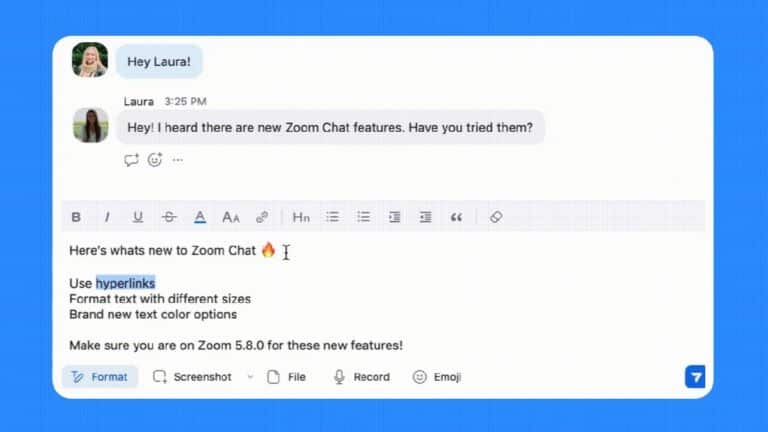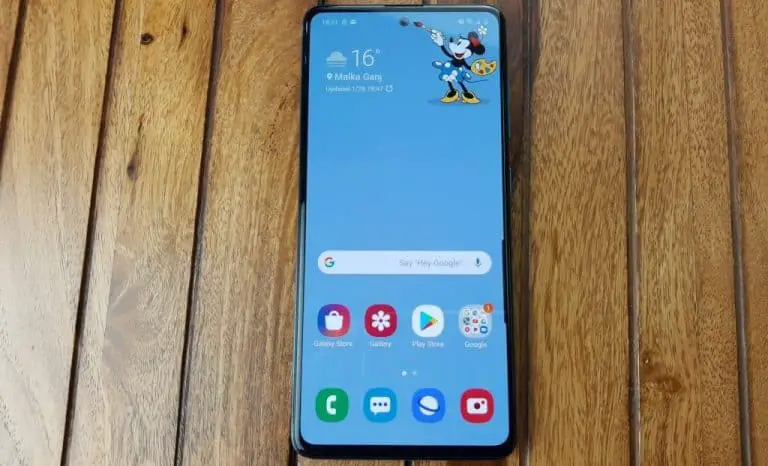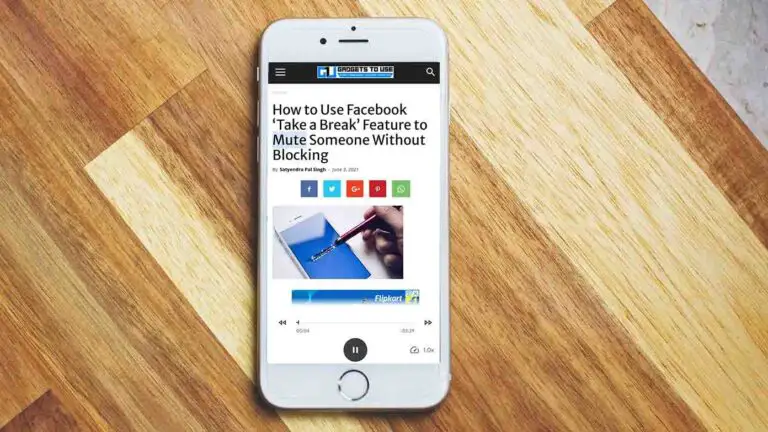如何在 Mac 上打开/关闭优化的电池充电
去年 1 月,苹果在其 iPhone、AirPods、Apple Watch 和 Mac 等设备上引入了电池健康管理。 了解如何在 Intel 和 MXNUMX Mac 上启用/禁用优化电池充电和电池状态管理。
Apple 的新电池健康管理功能在 Catalina 10.15.5 的 Mac 上首次亮相。 苹果是这样描述的:
电池健康管理旨在通过降低电池化学老化的速度来延长电池寿命。 该功能通过监控电池的温度历史记录及其充电模式来实现这一点。
根据收集的指标,电池健康管理可能会暂时降低电池的最大电量。 这会根据需要进行,以确保您的电池充电至优化水平以供您使用,从而减少电池磨损并减缓其化学老化。
Apple 有两份支持文档,一份适用于 Intel Mac,一份适用于 Apple Silicon Mac。 上面的描述对两者完全相同,但 Apple Silicon 指南不包括禁用该功能的步骤。
有趣的是,谈到苹果的细节,优化的电池充电功能是电池健康管理的主要方面。 奇怪的是,它在 iPhone 上被称为“优化电池充电”。 但是当它第一次来到 Catalina 时,它被标记为“电池健康管理”并且可以打开/关闭。
在 macOS Big Sur 中,Intel Mac 保留了“电池健康管理”选项,并且还有禁用“优化电池充电”的选项。 目前它们似乎是分开工作的(例如,禁用电池状态管理不会自动关闭优化的电池充电)。
然而,在 M1 Mac 上,关闭电池健康管理的选项已经消失,但用户仍然可以关闭优化的电池充电。 长话短说,在 Mac 上管理电池健康似乎不仅仅是优化充电,但根据 Apple 的说法,这是主要方面(并且更小的方面不能或不需要在 M1 上禁用。 苹果电脑)。
如何在 Mac 上打开/关闭优化的电池充电(和电池健康管理)
- macOS Big Sur 中默认启用 macOS 中的电池健康管理和优化充电
- 您可以关闭 Intel Mac 和 M1 Mac,您可以关闭优化负载
- 请记住,最好将这些功能保持打开状态,但如果您希望 Mac 的充电速度与s 可能,请按照下面
以下是它在 Big Sur 上的 Intel Mac、Big Sur 上的 Mac M1 和 Catalina 10.15.5 及更高版本上的 Intel Mac 上的工作原理:
运行 Big Sur 的 Mac Intel:启用/禁用优化电池充电
- 打开系统偏好设置
- 选择底部的电池
- 您可以使用复选框停用优化的电池充电(完全停用或“关闭至明天”的选项)
- 点击底部的“电池状态...”
- 您还可以选择禁用电池状态管理
- 点击“停用”确认修改
看起来是这样的:
Mac M1:启用/禁用优化电池充电
- 按照相同的步骤
- 系统偏好设置>电池>优化电池充电
- 您可以“停用至明天”或永久停用
- 但是,如果您单击“电池状态...”,您将看到您的电池状态,但没有关闭“电池状态管理”的选项
Mac 运行 Catalina(至少 10.15.5)
- 转到系统偏好设置>节能器
- 现在点击电池健康...
- 您可以取消选中电池健康管理
有关的:
FTC:我们使用自动产生收入的会员链接。 加。
在YouTube上查看9to5Mac,以获取有关Apple的更多信息: